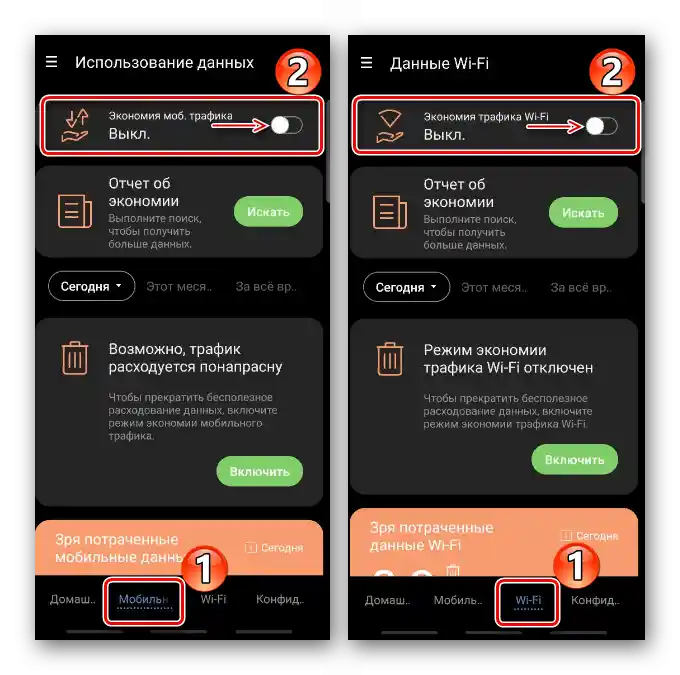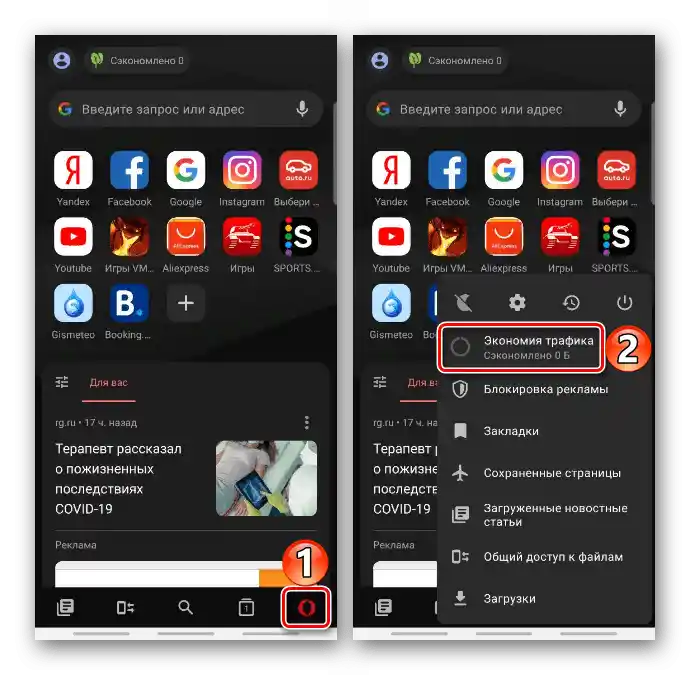محتوا:
روش 1: تنظیمات سیستم
در سیستمعامل اندروید حالت "صرفهجویی در ترافیک" اجازه نمیدهد که برنامهها از دادههای موبایل در پسزمینه استفاده کنند. در عین حال، مصرف آنها هنگام اتصال به Wi-Fi محدود نمیشود. در گوشیهای شرکت سامسونگ میتوان این قابلیت را به این صورت خاموش کرد:
- به "تنظیمات" رفته، "اتصالات" را انتخاب کرده و روی "استفاده از دادهها" ضربه میزنیم.
- در بخش "صرفهجویی در ترافیک" لغزنده را در مقابل گزینه به حالت "خاموش" منتقل میکنیم.
- در صورت نیاز میتوان آن را برای یک برنامه خاص خاموش کرد، یعنی اجازه داد که از دادههای موبایل حتی با فعال بودن این قابلیت استفاده کند. برای این کار روی "اجازه به برنامهها در صرفهجویی در ترافیک" ضربه زده و گزینه را برای نرمافزار خاصی خاموش میکنیم.
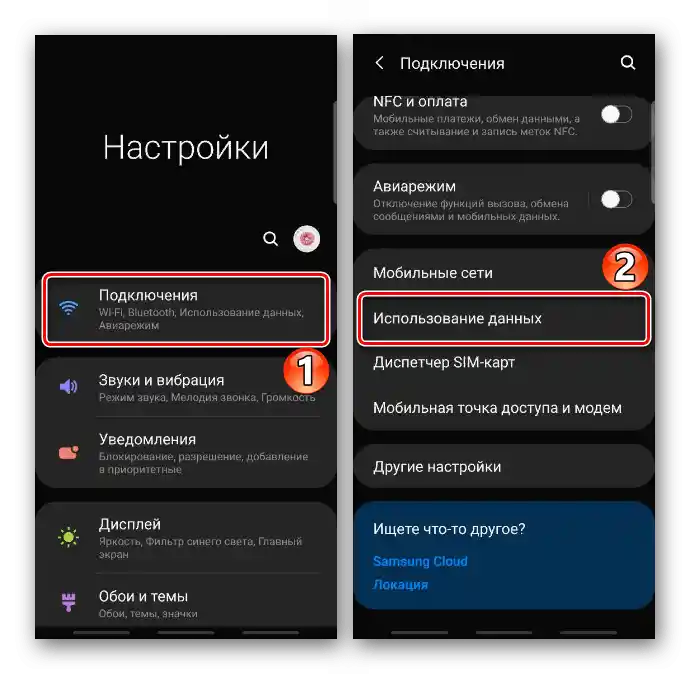
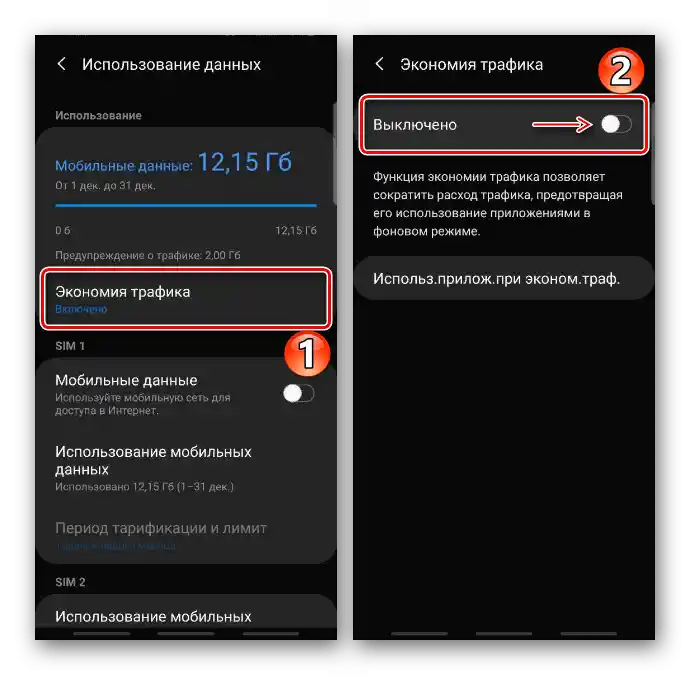
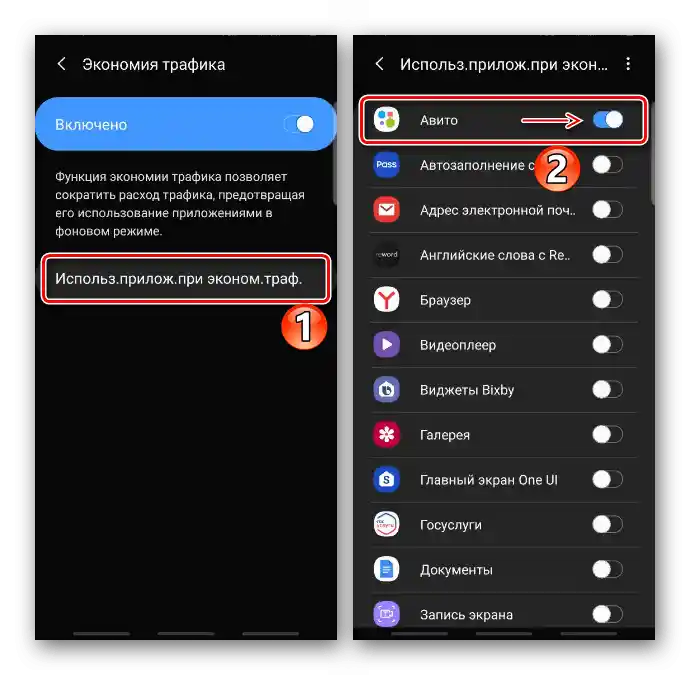
روش 2: مرورگر
در بسیاری از مرورگرها نیز قابلیت کنترل مصرف ترافیک وجود دارد، اما اصل کار آن کمی متفاوت است. بیایید ببینیم چگونه میتوان این گزینه را با مثال برخی مرورگرهای وب محبوب خاموش کرد.
مرورگر یاندکس
در صورت اتصال اینترنتی کند یا محدودیت در ترافیک، در مرورگر یاندکس حالت "حالت توربو" پیشبینی شده است. وظیفه اصلی آن فشردهسازی دادهها و فراهم کردن دسترسی سریع به وبسایتها است. این گزینه در هر زمان میتواند به صورت دستی فعال شود، اما به طور پیشفرض به گونهای تنظیم شده است که به طور خودکار فعال شود، زمانی که سرعت اتصال به مقدار معینی کاهش مییابد.برای غیرفعال کردن کامل آن:
- منوی "مرورگر یاندکس" را باز کرده و روی "تنظیمات" ضربه میزنیم.
- گزینه "حالت توربو" را انتخاب کرده و آن را غیرفعال میکنیم.
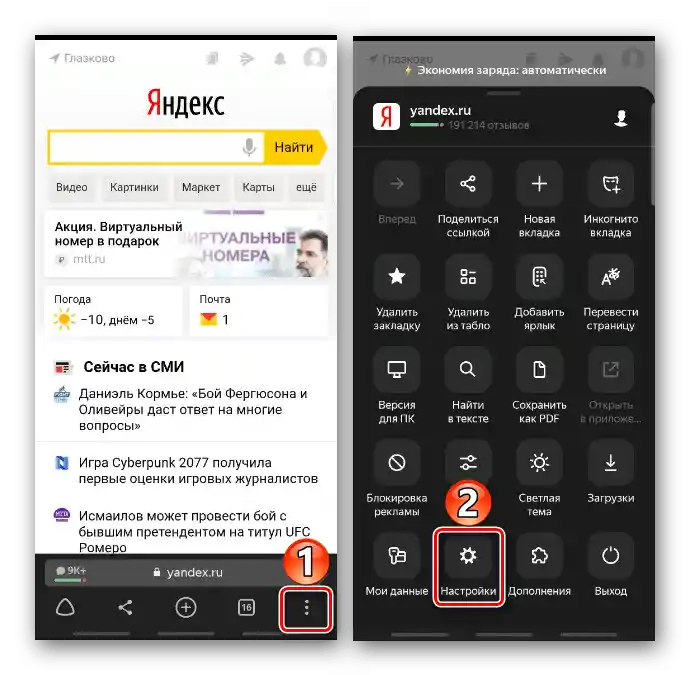
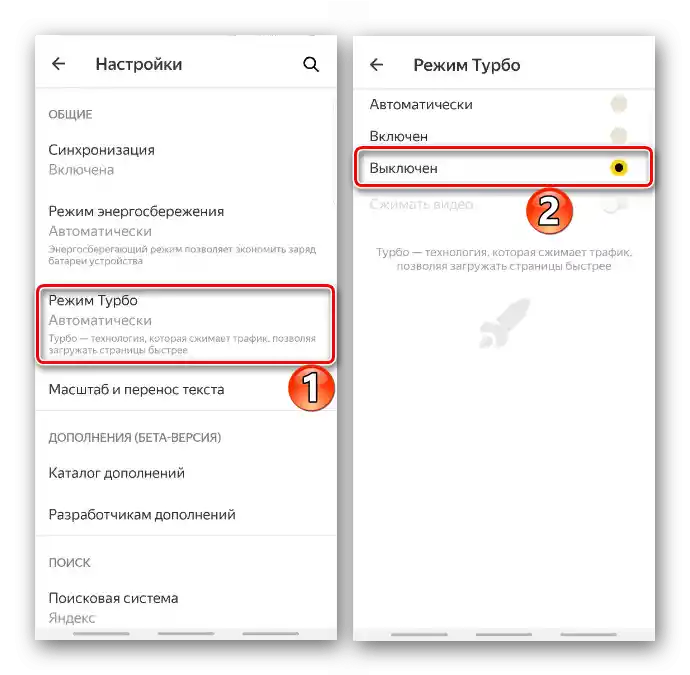
کروم
در مرورگر موبایل گوگل این قابلیت "حالت سادهشده" نامیده میشود. زمانی که فعال است، کروم شروع به فشردهسازی برخی فایلها میکند که بر روی دستگاه دانلود میشوند و نسخههای سادهشده صفحات وب را در اینترنت کند بارگذاری میکند. اگر نیازی به این کار نیست، میتوان آن را غیرفعال کرد.
- منوی "مرورگر" را باز کرده و سپس "تنظیمات" را انتخاب میکنیم.
- در بخش "اضافی" گزینه "حالت سادهشده" را پیدا کرده و آن را غیرفعال میکنیم.
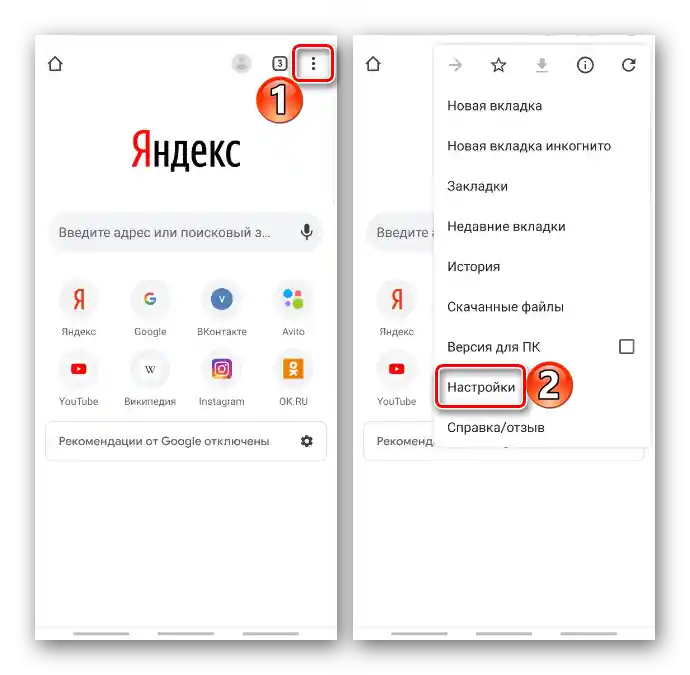
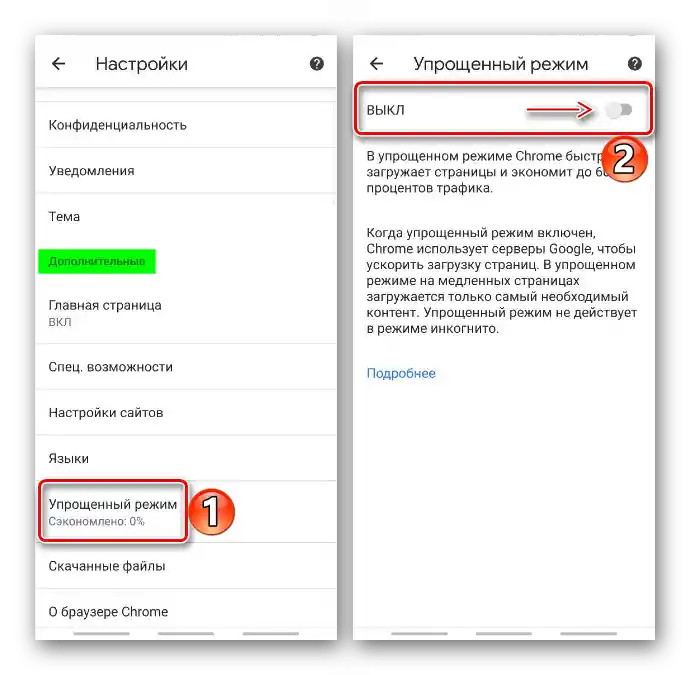
همچنین بخوانید: صرفهجویی در ترافیک در مرورگر گوگل کروم
اُپرا
"صرفهجویی در ترافیک" در اُپرا نیز بهطور پیشفرض فعال است. به گفته توسعهدهندگان، الگوریتمهای فشردهسازی آنها میتوانند تا 90% ترافیک را صرفهجویی کنند، اما اگر دلیلی برای این صرفهجویی وجود ندارد و اتصال اینترنت پایدار است، میتوان این گزینه را غیرفعال کرد.
- اُپرا را راهاندازی کرده، به "منو" رفته و "تنظیمات" را باز میکنیم.
- در بخش "مرورگر" گزینه "صرفهجویی در ترافیک" را غیرفعال میکنیم.
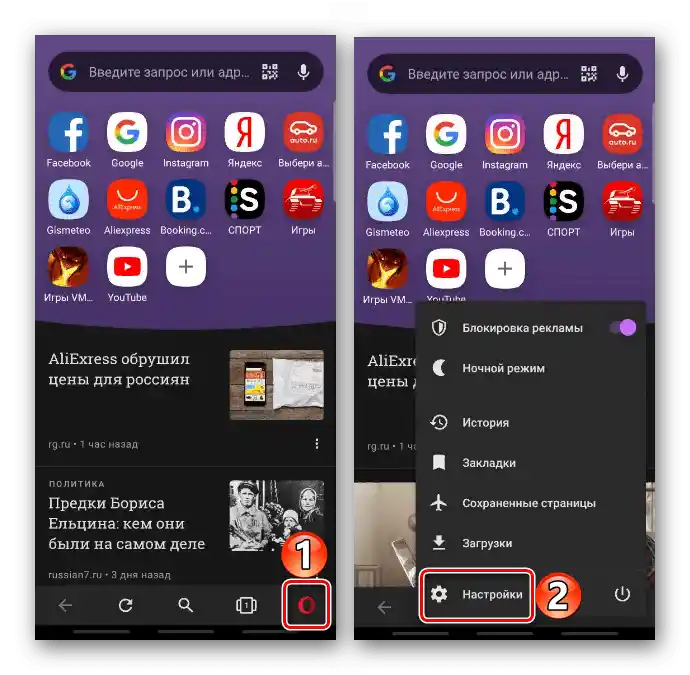
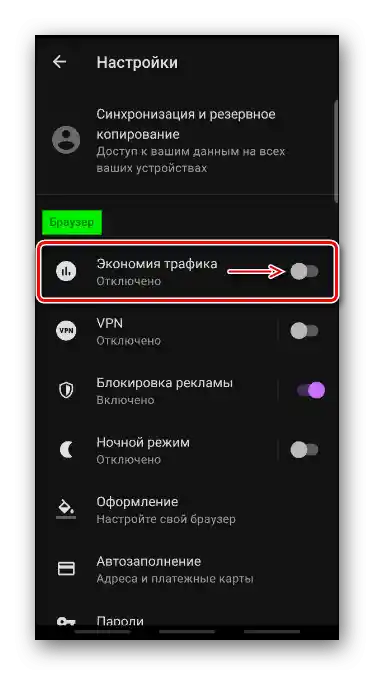
اُپرا مینی
- روی آیکون به شکل حرف "O" ضربه زده و "صرفهجویی در ترافیک" را باز میکنیم.
![دسترسی به قابلیت صرفهجویی در ترافیک از طریق منوی اپرا مینی در سامسونگ]()
یا از طریق "تنظیمات" اُپرا مینی به این بخش بروید.
- در بخش "تنظیمات" منوی زمینه را باز کرده و گزینه را غیرفعال میکنیم.
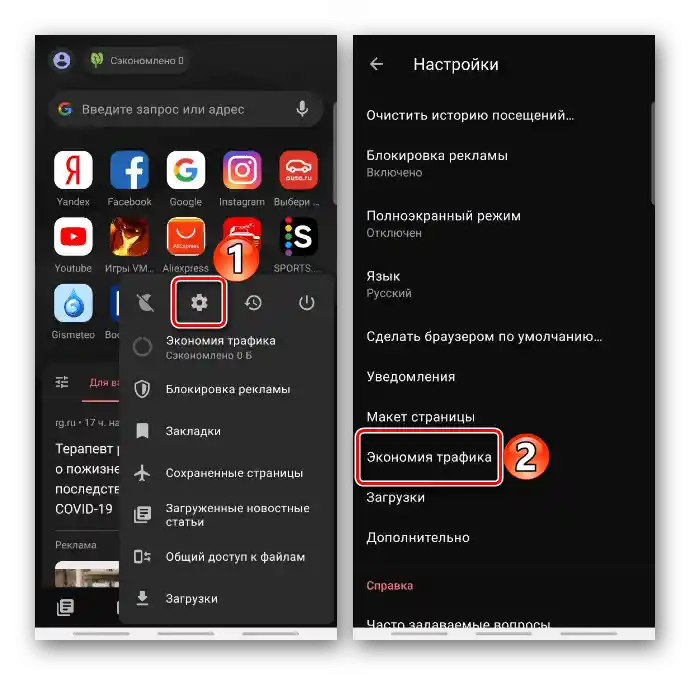
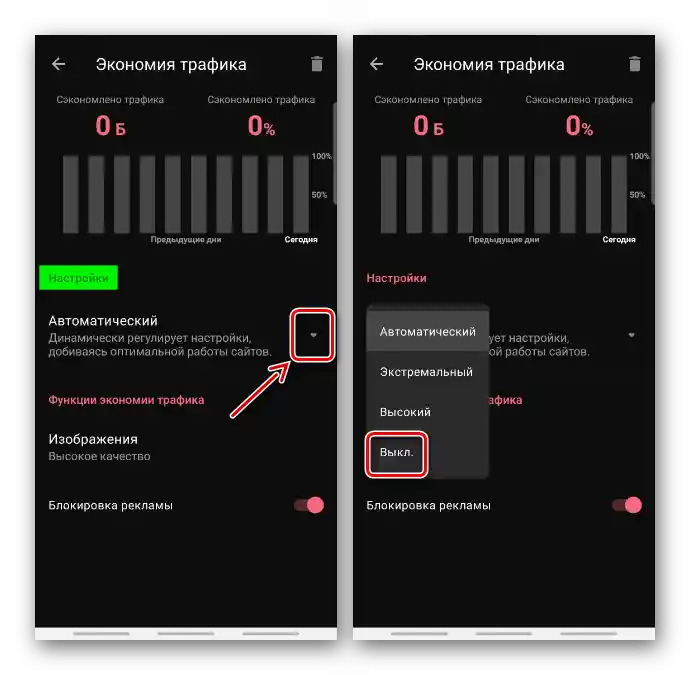
روش 3: نرمافزارهای خاص
برنامههای شخص ثالث که برای بهینهسازی عملکرد دستگاههای اندروید طراحی شدهاند،میتوانند چندین وظیفه را به عهده بگیرند، از جمله کنترل مصرف دادهها.در این صورت باید یا این قابلیت خاص را غیرفعال کنید، یا اگر این امکانپذیر نیست، برنامه را حذف کنید.
جزئیات بیشتر: چگونه برنامهها را در اندروید حذف کنیم